Akun kesto, akun kesto ja akun suorituskyky ovat suurimpia huolenaiheita useimmille mobiili-Mac-käyttäjille, jotka ovat tuntikausia ilman virtaa MacBook Prossa ja muissa Applen kannettavissa tietokoneissa. Vaikka Applen kannettavilla laitteilla on riittävä akun suorituskyky ja ne voivat toimia useita tunteja yhdellä latauksella, käyttöaika voi joskus olla lyhyempi kuin on tarpeen. Voit pidentää akun käyttöikää useilla akun säästömenetelmillä, joiden tiedetään toimivan. Tämän artikkelin tiedot koskevat Mac-kannettavia tietokoneita, joissa on macOS Sierra (10.12) tai uudempi.
Tietoja akun kalibroinnista:
Macin parhaan akunkeston saaminen alkaa hyvässä kunnossa olevasta ja kalibroidusta akusta. Mac-kannettavissa tietokoneissa, joissa on sisäänrakennettu akku, jota käyttäjä ei voi vaihtaa (vuoden 2008 jälkeen valmistettuja), kalibrointia ei vaadita, koska akku on kalibroitu tehtaalla. Apple väittää, että kalibrointia ei tarvita akun käyttöiän aikana. Vanhemmat Mac-tietokoneet, joissa on käyttäjän vaihdettavissa olevat akut, vaativat akun sisäisen prosessorin kalibroinnin, jotta voidaan arvioida jäljellä oleva akun varaus ja ennustaa, milloin nykyinen lataus kuluu loppuun. Jos et tiedä, miten tämä tehdään, opi kalibroimaan MacBookin, MacBook Pron tai MacBook Airin akku.
Poista käyttämättömät palvelut käytöstä
Kannettavassa Macissasi on monia sisäänrakennettuja ominaisuuksia, kuten AirPlay ja Bluetooth, jotka voidaan sammuttaa, kun et käytä niitä. Voit poistaa Wi-Fin käytöstä, jos et käytä tätä ominaisuutta. Tämä estää Macia etsimästä jatkuvasti aktiivisia langattomia verkkoja tai muodostamasta automaattisesti yhteyttä verkkoon. Joka tapauksessa säästät akkuvirtaa sammuttamalla Wi-Fin.
Poista Wi-Fi käytöstä
Voit poistaa Applen kannettavan tietokoneen Wi-Fi-ominaisuudet käytöstä seuraavasti:
-
Klikkaa Järjestelmäasetukset -kuvaketta näytön alareunan Dockissa.
-
Klikkaus Verkko Järjestelmäasetukset-ikkunassa.
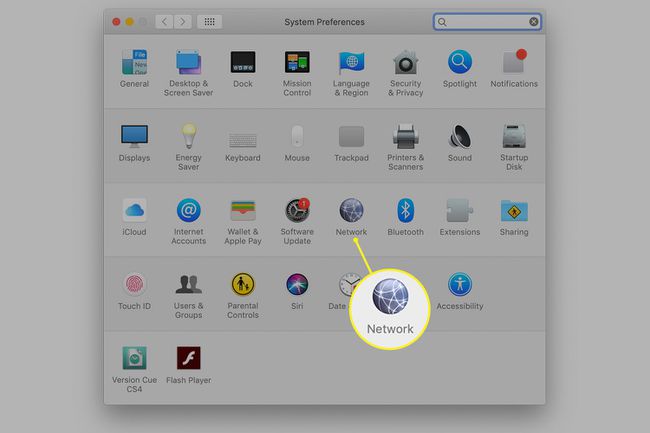
-
Valitse Wi-Fi ikkunan vasemmalla puolella olevassa verkkopalveluluettelossa.
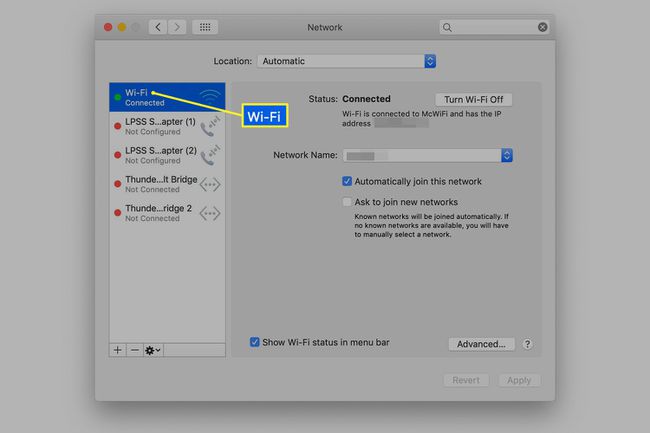
-
Klikkaus Sammuta Wi-Fi Status-kohdan vieressä.
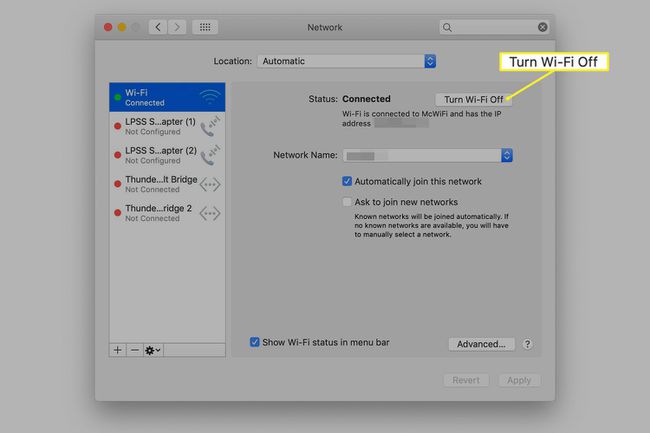
sammuta bluetooth
Bluetooth, hyödyllinen oheislaitteiden liittämiseen kannettavaan tietokoneeseen, on toinen virransyöttäjä, joka voidaan sammuttaa, kun sitä ei käytetä.
-
tuoda markkinoille Järjestelmäasetukset telakasta.
-
Klikkaa Bluetooth -kuvaketta Järjestelmäasetukset-ikkunassa.
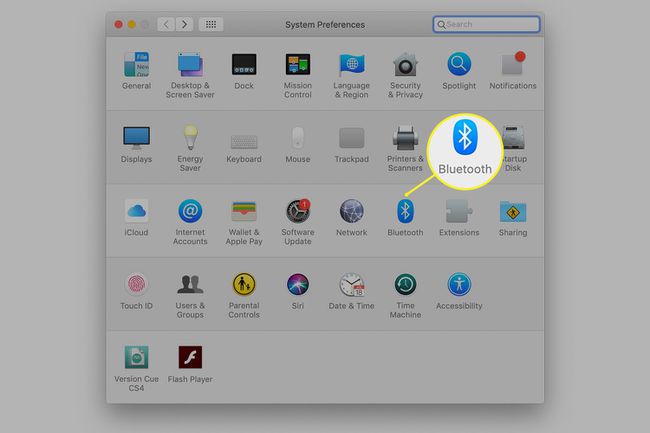
-
Nosturi Kytke Bluetooth pois päältä Bluetooth-asetusikkunassa.
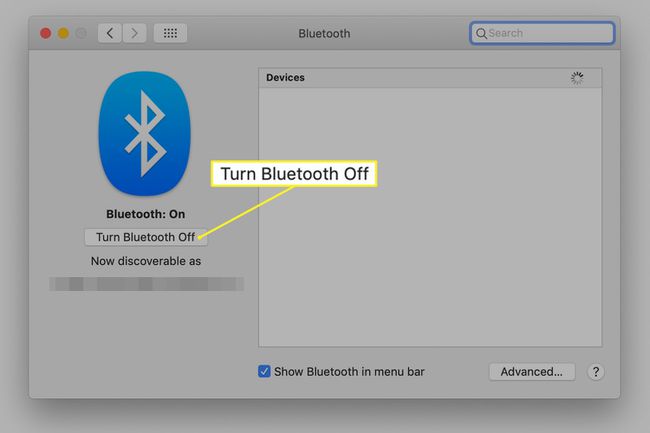
Sammuta valokeila?
Spotlight käyttää asemaasi rutiininomaisesti tiedostojärjestelmän muutosten seuraamiseen. Vaikka voit säästää ylimääräistä akkuaikaa sammuttamalla Spotlightin, sitä ei suositella. Monet sovellukset, joissa on sisäänrakennetut hakukoneet, kuten Mail, käyttävät Spotlightia. Spotlightin poistaminen käytöstä voi aiheuttaa hakutoimintojen epäonnistumisen monissa sovelluksissa. Joissakin tapauksissa se voi myös aiheuttaa sen, että sovellus ei lataudu tai kaatuu, kun yrität käyttää sitä. Jos kuitenkin olet päättänyt puristaa hieman enemmän akun käyttöaikaa, kokeile tätä kompromissia.
-
Käynnistä Järjestelmäasetukset ja valitse valokeilassa -kuvaketta Järjestelmäasetukset-ikkunassa.
-
Valitse Yksityisyys -välilehti.
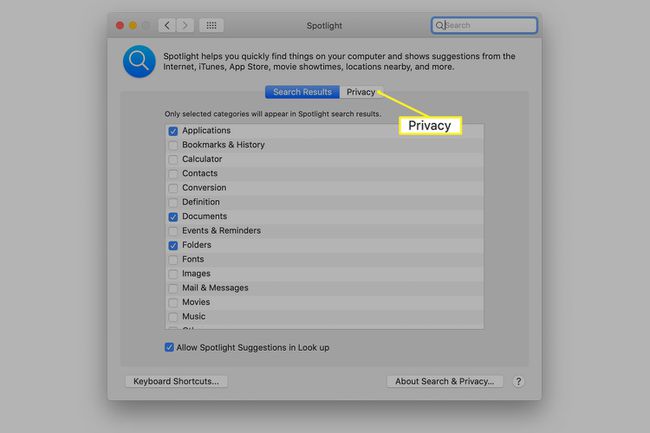
-
Vedä asema Macista Yksityisyys listaa ja pudota se.
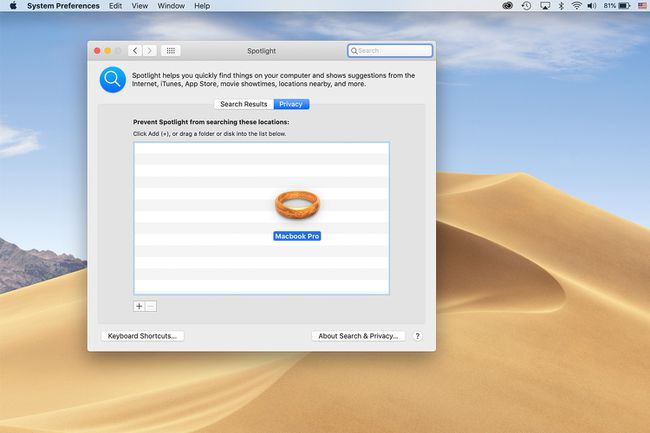
Tämä toiminto estää aseman indeksoinnin, mutta ei poista Spotlightia kokonaan käytöstä. Tämän ansiosta jotkut sovellukset voivat toimia ilman kaatumista, vaikka niiden hakutoiminnot eivät ehkä toimi.
Hallitse energiankulutusta
Järjestelmäasetusten Energiaasetukset-osio hallitsee Macin virrankulutusta. Akun käyttöiän pidentämiseen on useita vaihtoehtoja, mukaan lukien näytön sammuttaminen ja asemien laittaminen nukkumaan. Virransäästö-asetusruutu on paras paikka aloittaa virransäästön käyttäminen. Sammuta Macin kiintolevyt tai sammuta näyttö, kun se on ollut käyttämättömänä. Voit käyttää Power Saver -asetusruutua asettaaksesi kiintolevyt nukkumaan, kun ne eivät ole käytössä. Virransäästönäytössä tekemäsi valinnat voivat säästää akkuvirtaa, mutta se ei ole ainoa asetusnäyttö, jonka avulla voit säästää akkuvirtaa.
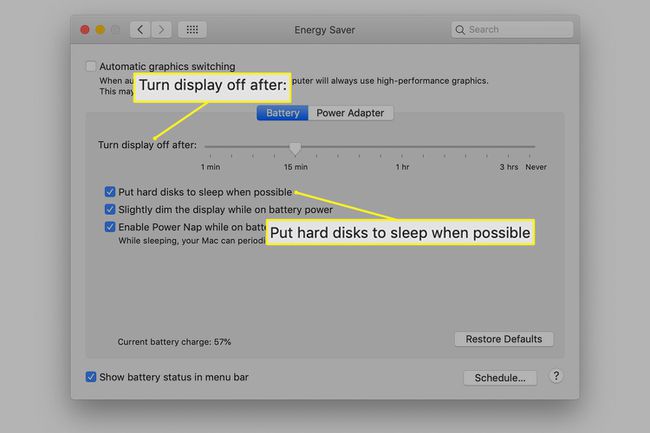
Siirry Näppäimistöasetuksiin sammuttaaksesi näppäimistön taustavalon lyhimmän mahdollisen ajan kuluttua valitsemalla 5 sekuntia avattavasta valikosta. Tämä ominaisuus käyttää ympäristön valoanturia määrittääkseen, valaistaanko näppäimistön hämärässä. Se voidaan valaista useammin kuin ei, vaikka taustavaloa ei tarvita.
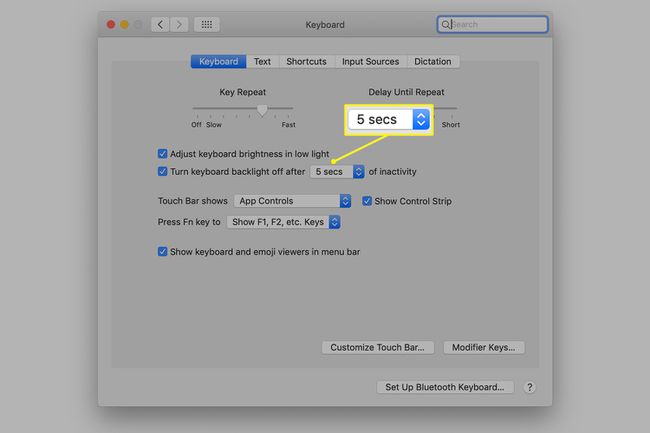
Älä käytä optista asemaa, jos Macissasi on sellainen. DVD-aseman käyttäminen kuluttaa valtavasti energiaa. Sen sijaan, että katsoisit elokuvaa optisella asemalla matkoilla, tee elokuvasta paikallinen kopio DVD-ripperillä. Tämän avulla voit tallentaa elokuvan kannettavaan tietokoneeseen ja katsella sitä kiintolevyltä, joka on silti pienempi kuin optinen asema. Kiintolevyistä puhuttaessa kannattaa harkita aseman vaihtamista SSD-levyyn. Solid-state-asemat kuluttavat vähemmän virtaa ja tarjoavat paremman suorituskyvyn. Ne eivät myöskään tuota yhtä paljon lämpöä, joten Macisi voi säästää energiaa käyttämällä tuulettimia.
Muutamia muita ideoita, jotka säästävät akkuvirtaa
MacOS Mojavesta (10.14) alkaen voit valita tumman tilan, joka kuluttaa vähemmän virtaa kuin vaalea tila. Kannettavan tietokoneen äänen mykistäminen on toinen tapa vähentää energiankulutusta. Macin sisäänrakennettujen kaiuttimien sammuttaminen ei käytä akkua tapahtumiin liittyvien oletusäänien luomiseen. Klikkaa Tyhmä näppäimistöllä tai mykistä äänentoisto Äänijärjestelmä-asetusten avulla. Aseta Mail-sovellus (tai mikä tahansa muu sähköpostiohjelma) olemaan tarkistamatta sähköpostia säännöllisesti. Muuta asetusta niin, että sinun on tarkistettava sähköpostit manuaalisesti. Automaattiset sähköpostin tarkistukset käyttävät verkkoyhteyttäsi ja käynnistävät kiintolevyn uusien tietojen kirjoittamiseen, kun uusia sähköpostiviestejä tulee. Se on helpommin sanottu kuin tehty, mutta tarkista sähköpostisi vain tarvittaessa. MacOS Montereyssa (12.0) voit myös ottaa virransäästötilan käyttöön, kuten iPhonessa. Tämä ominaisuus himmentää näytön ja hidastaa prosessoria akun säästämiseksi.
